Hoe je Apple Music Replay krijgt en je luistergewoonten in kaart brengt
Vergelijkbaar met Spotify Wrapped op Spotify, zal Apple Music Replay de luistergegevens van hun gebruikers voor het jaar samenvatten, inclusief topnummers, artiesten, albums en totale minuten waarnaar is geluisterd. Apple Music heeft ook een maandelijkse versie van zijn jaarlijkse Replay gelanceerd in 2024. Dus, hoe krijg ik Apple Music Replay en je meest afgespeelde nummers en andere details bekijken? Nu Replay-afspeellijsten beschikbaar zijn voor Apple Music-gebruikers, kun je hier lezen hoe je je eigen Apple Music Replay-afspeellijst kunt vinden en downloaden.
Inhoudsopgave Deel 1. Hoe vind je je Apple Music Replay op iPhone/iPad/Android?Deel 2. Hoe vind je Apple Music Replay op Mac?Deel 3. Hoe u uw Apple Music Replay vanuit uw browser kunt vindenDeel 4. Hoe download je je Apple Music Replay-afspeellijst?Deel 5. Conclusie
Deel 1. Hoe vind je je Apple Music Replay op iPhone/iPad/Android?
Apple Music Replay staat vol met verrassende maar leuke data. Het is interessant om te zien hoe je muzieksmaak zich door de jaren heen ontwikkelt via de luisterstatistieken. Apple Music Replay berekent je topnummers, albums, artiesten, afspeellijsten, genres en stations met behulp van:
- Jouw luistergeschiedenis in Apple Music
- Het aantal keren dat een nummer, artiest, album, afspeellijst, genre en station is afgespeeld
- De hoeveelheid tijd die wordt besteed aan het luisteren naar een nummer, artiest, album, afspeellijst, genre en station
Zo krijg je Apple Music Replay op je iPhone, iPad of Android:
Stap 1. Ga op je iPhone of iPad naar Instellingen > Muziek en schakel Luistergeschiedenis gebruiken in. Android-gebruikers openen de Muziek-app en tikken op de knop Meer bovenaan, tikken op Instellingen en schakelen Luistergeschiedenis gebruiken in.
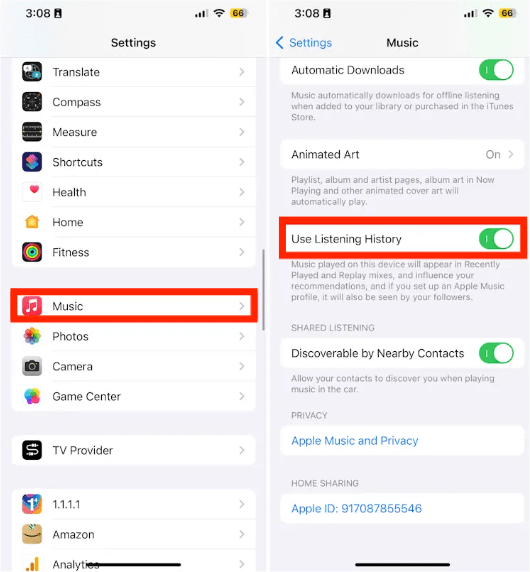
Stap 2. Op de Apple Music app, selecteer het tabblad Luister nu onderaan het scherm en scroll naar beneden. Je vindt Apple Music Replay aan het einde van de pagina.
Stap 3. Selecteer een herhaling van een bepaald jaar om te kijken en te genieten van de nummers en artiesten die je het meest hebt gedraaid.
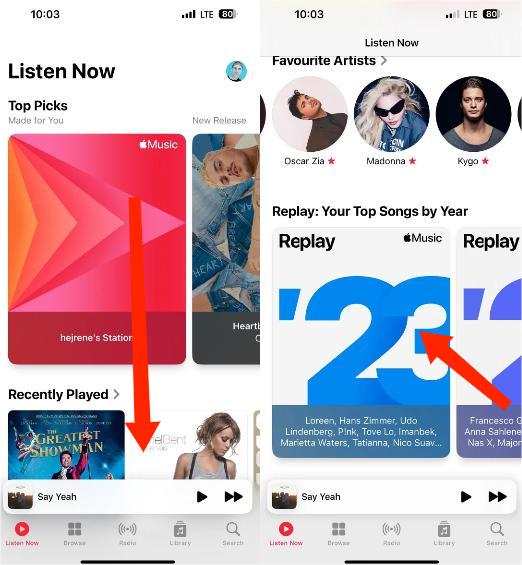
Deze afspeellijsten vatten je muzikale reis door het jaar heen samen door je meest gestreamde nummers, topartiesten, albums, genrevoorkeuren, totale luistertijd en andere details te benadrukken. Nu je weet hoe je Apple Music Replay kunt krijgen, kun je de onderstaande stappen volgen als je je luistergewoonten wilt delen.
Stap 1. Selecteer een Replay-afspeellijst van voorgaande jaren of van dit jaar.
Stap 2. Voeg je Replay-afspeellijst toe aan je bibliotheek. Open een Replay-afspeellijst en tik op de knop met drie puntjes. Tik op Playlist delen.
Stap 3. Vanaf hier kunt u de afspeellijst delen via AirDrop, Berichten, Mail, externe berichtendiensten of sociale media-apps.
Deel 2. Hoe vind je Apple Music Replay op Mac?
Hoe krijg je Apple Music Replay op Mac? Je kunt dit doen via de Apple Music macOS-app. Om dat te doen:
Stap 1. Start de Apple Music-app op Mac. Beweeg uw cursor over het bovenste gedeelte van uw scherm om de app-instellingen te tonen. Navigeer vervolgens naar Muziek > Instellingen. Selecteer op het tabblad Algemeen de optie Luistergeschiedenis gebruiken.
Stap 2. Selecteer Nu luisteren aan de linkerkant en scroll naar beneden aan de rechterkant om te herhalen: Uw favoriete nummers per jaar.
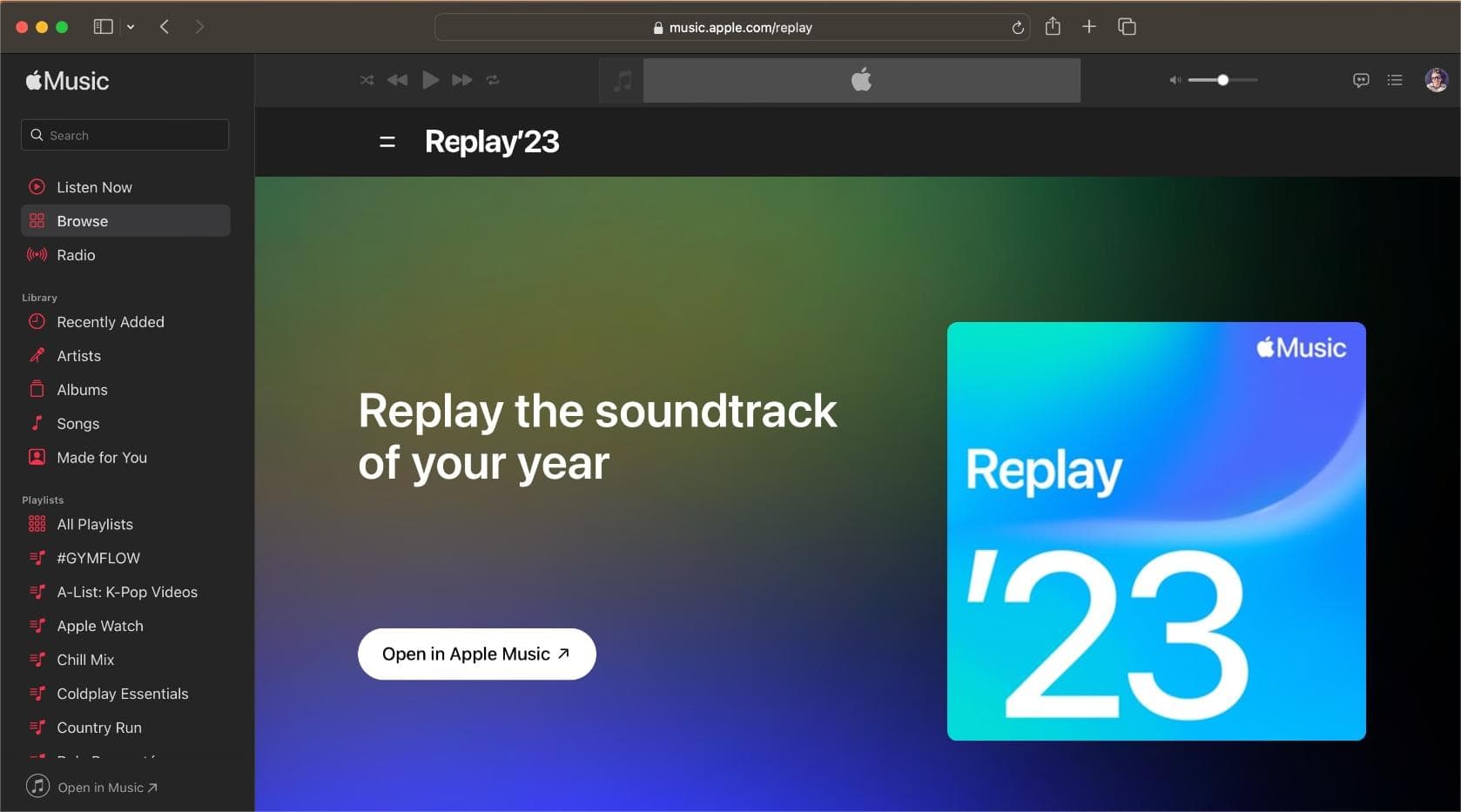
Stap 3. Hier kunt u uw favoriete nummers bekijken in een Replay-afspeellijst (of toegang krijgen tot Replay-afspeellijsten van voorgaande jaren), deze delen op sociale media of toevoegen aan uw bibliotheek.
Deel 3. Hoe u uw Apple Music Replay vanuit uw browser kunt vinden
Apple Music heeft een maandelijkse versie van zijn jaarlijkse Replay gelanceerd. Nu hoeft u niet meer een heel jaar te wachten om de som van uw luistergewoonten te zien. Voor meer gedetailleerde informatie over uw luistergewoonten kunt u de Apple Music Replay-website bezoeken. Zo krijgt u Apple Music Replay jaarlijkse of maandelijkse afspeellijsten in de browser:
Stap 1. Ga naar replay.music.apple.com via de browser van uw voorkeur.
Stap 2. Log in met de Apple ID die u gebruikt voor uw Apple Music-abonnement.
Stap 3. Tik op 'Spring mee'. Vanaf hier kun je elke maand inzichten krijgen, je eindejaarsreplay bekijken, je eindejaarshoogtepunten afspelen en inzichten delen.
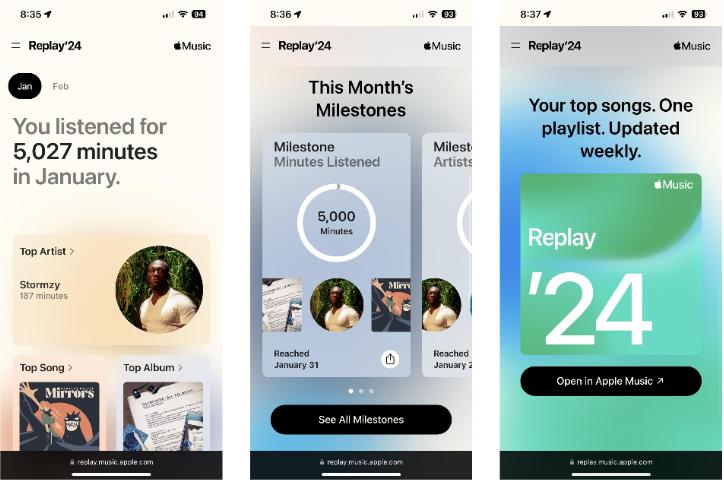
Deel 4. Hoe download je je Apple Music Replay-afspeellijst?
Nadat u hebt geleerd hoe u Apple Music Replay kunt krijgen, wilt u de afspeellijst waarschijnlijk downloaden om deze voor altijd te bewaren. Wanneer u het abonnement op Apple Music beëindigt, zijn alle Apple Music-nummers en afspeellijsten die u naar de bibliotheek hebt gedownload echter niet meer toegankelijk. Als u de gedownloade Apple Music Replay-afspeellijst na het abonnement nog steeds wilt afspelen, is hier nog een tijdelijke oplossing. U kunt Apple Music converteren naar lokale muziekbestanden met AMusicSoft Apple Muziek Converter.
AMusicSoft Apple Music Converter is een software van derden waarmee gebruikers muziek kunnen downloaden en Apple Music-nummers converteren naar MP3 of verschillende audioformaten, waaronder AAC, FLAC en WAV. De software is ontworpen om de DRM-beveiliging van Apple te verwijderen en gebruikers volledige toegang te bieden tot hun gekochte of geabonneerde muziek op elk apparaat, zonder beperkingen. Het betekent dat je Apple Music-downloads kunt afspelen op elk apparaat dat je maar wilt. Dit maakt het voor gebruikers gemakkelijk om dit te doen Apple Music offline beschikbaar maken, zonder dat er een internetverbinding nodig is. Bovendien behoudt de software flexibel ID3-tags van elk nummer, inclusief titel, artiest, album, artwork, nummer, etc.
Download gratis Download gratis
Stap 1. Zodra de AMusicSoft Apple Music Converter op uw apparaat is ingesteld, start u de app onmiddellijk. Kies en selecteer vervolgens de muziekbestanden van de Apple Music Replay-afspeellijst die u leuk vindt.

Stap 2. Geef het uitvoerformaat op dat moet worden gebruikt voor het conversieproces en wijs de bestemmingsmap toe om de resulterende bestanden op te slaan.

Stap 3. Klik ten slotte op het tabblad "Converteren" om de Apple Music Replay-afspeellijst te downloaden naar MP3 of een ander gangbaar uitvoerformaat dat u eerder hebt ingesteld. Het duurt enkele minuten om het downloaden te voltooien. Nadat het proces is voltooid, zoekt u de geconverteerde Apple Music in de map van uw computer en kunt u nu overal de Apple Music Replay-afspeellijst afspelen.

Deel 5. Conclusie
Apple Music Replay is nu elke maand en elk jaar bijgewerkt, zodat u uw topnummers, albums en artiesten van de maand of het jaar kunt bekijken. Volg vanaf vandaag onze stappen om Apple Music Replay te krijgen om uw muziekgewoonten te bekijken en extra toegang te krijgen tot uw luisterinzichten. Als u de Apple Music Replay-afspeellijst voor altijd wilt bewaren, kunt u de AMusicSoft Apple Muziek ConverterHiermee kunt u de Replay-afspeellijst converteren naar algemene bestanden die u overal offline kunt gebruiken.
Mensen Lees ook
- Hoe deel je een Apple Music-afspeellijst met je vrienden?
- Vereist Apple Music WIFI in offlinemodus voor DRM? Vast
- Meerdere manieren om uw Apple Music-abonnement te wijzigen
- Hoe Apple Music op te lossen werkt niet CarPlay-probleem
- 9 manieren om Apple Music-nummers te repareren die grijs zijn weergegeven op iOS/Android/Mac
- Gids over hoe u Apple Music apart kunt houden Gezinsplan
- 4 methoden om Apple Music gratis online naar MP3 te converteren
Robert Fabry is een fervent blogger en een enthousiasteling die dol is op technologie. Misschien kan hij je besmetten door wat tips te delen. Hij heeft ook een passie voor muziek en heeft voor AMusicSoft over deze onderwerpen geschreven.